Excel 表格输入长数字不再乱码的终极秘籍
在日常办公中,我们常常会使用 Excel 表格来处理各种数据,当输入较长的数字时,经常会遇到数字变乱码的问题,这给我们的工作带来了极大的困扰,别担心,今天就为您送上解决这一难题的详细攻略。
Excel 表格中输入长数字变乱码,主要是由于单元格格式设置不正确,默认情况下,Excel 会将数字当作数值来处理,如果数字过长,就可能出现显示异常。
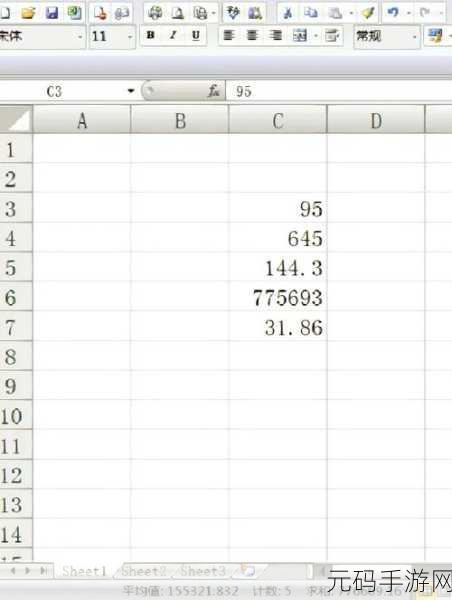
要解决这个问题,方法其实很简单,第一步,选中需要输入长数字的单元格或单元格区域,右键单击选中的区域,在弹出的菜单中选择“设置单元格格式”,在“数字”选项卡中,选择“文本”格式,点击“确定”,这样设置之后,再输入长数字,就不会出现乱码的情况了。
还有一种情况,如果您已经输入了长数字并且出现了乱码,也不用担心,可以先选中这些乱码的单元格,然后按照上述步骤将单元格格式设置为“文本”格式,之后,双击乱码的单元格,让单元格进入编辑状态,然后再按下回车键,乱码就会恢复正常显示。

只要掌握了正确的单元格格式设置方法,就能轻松解决 Excel 表格输入长数字变乱码的问题,让您的工作更加高效、顺畅。
参考来源:个人多年使用 Excel 表格的经验总结









